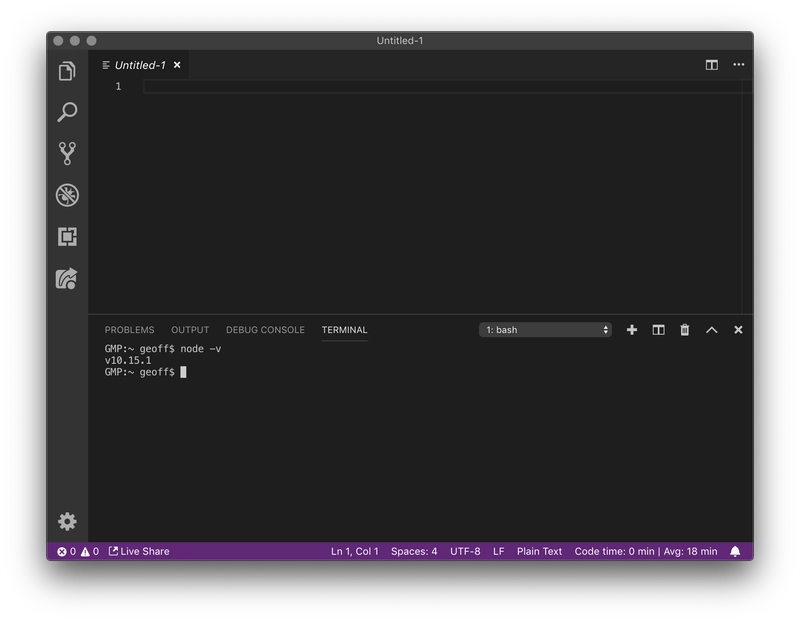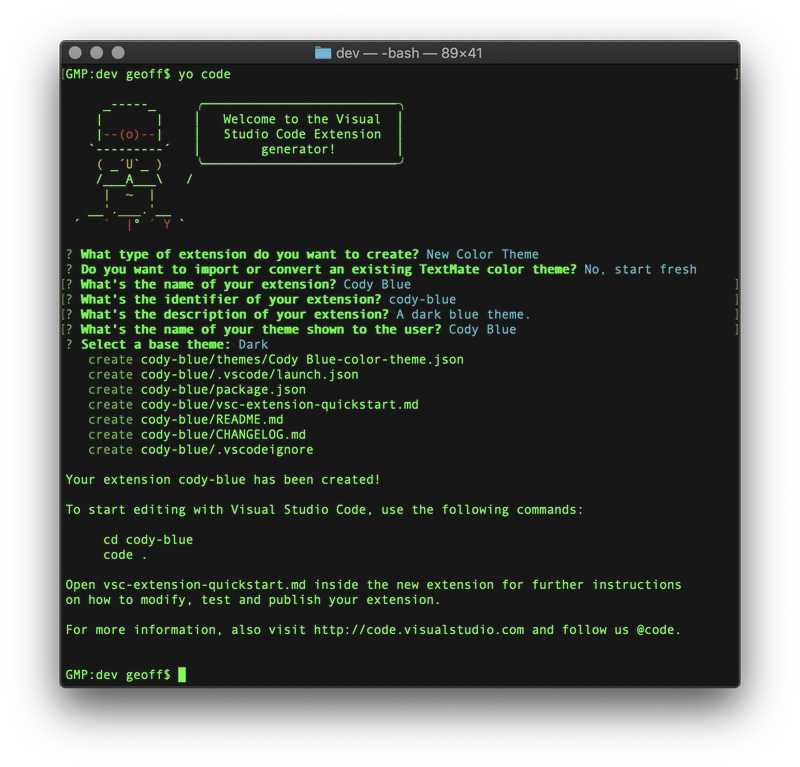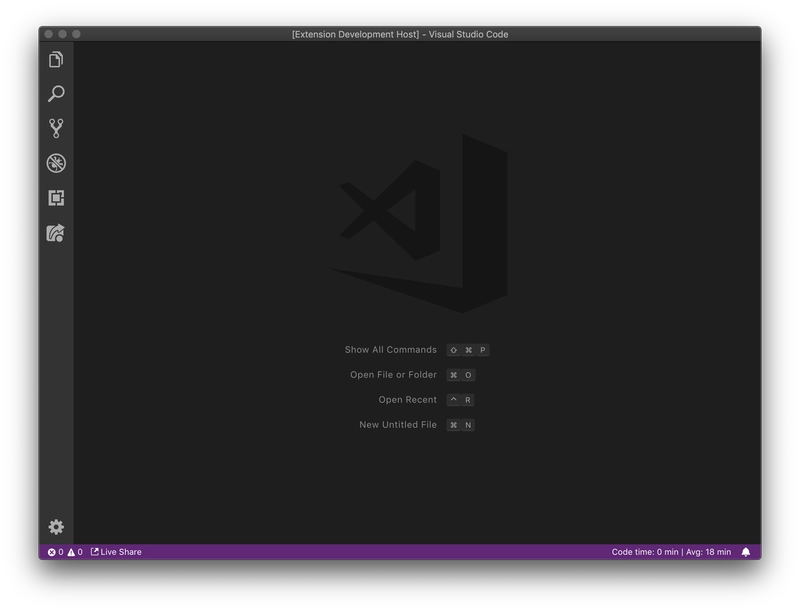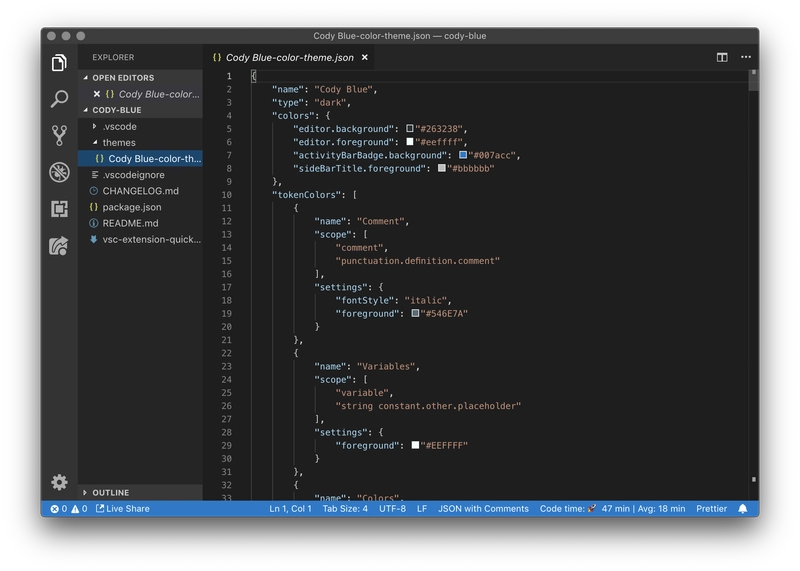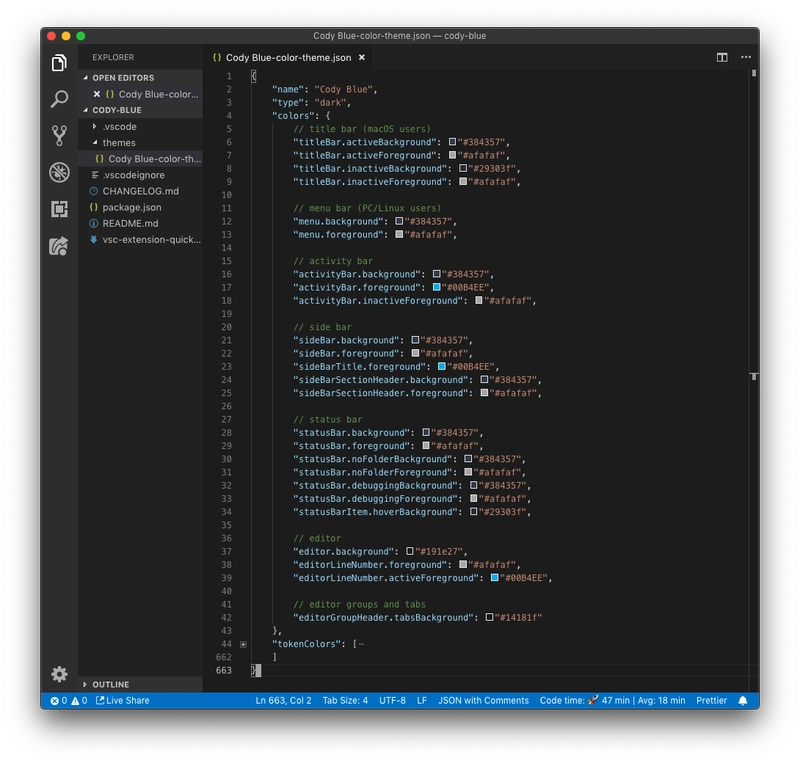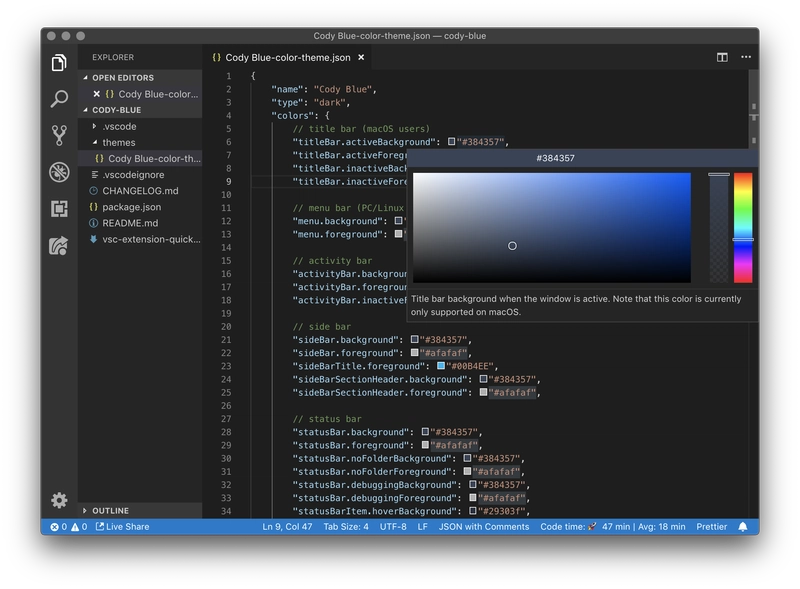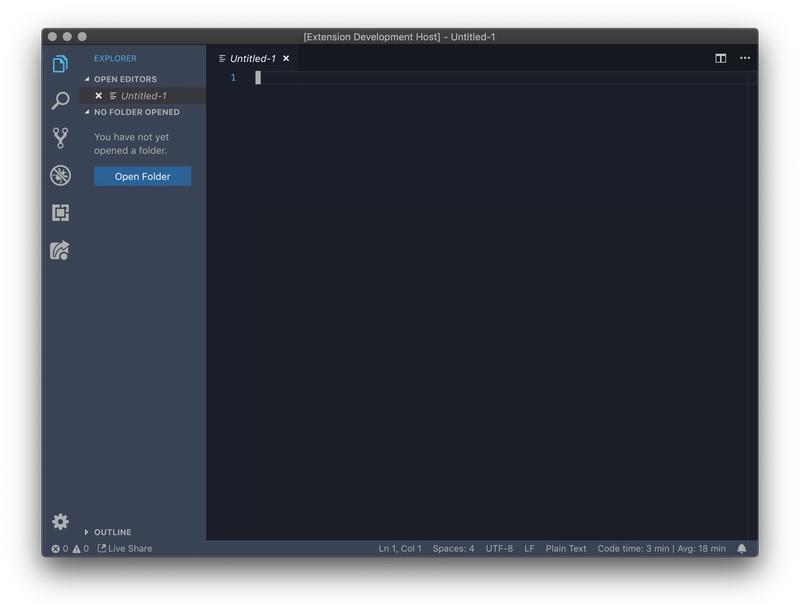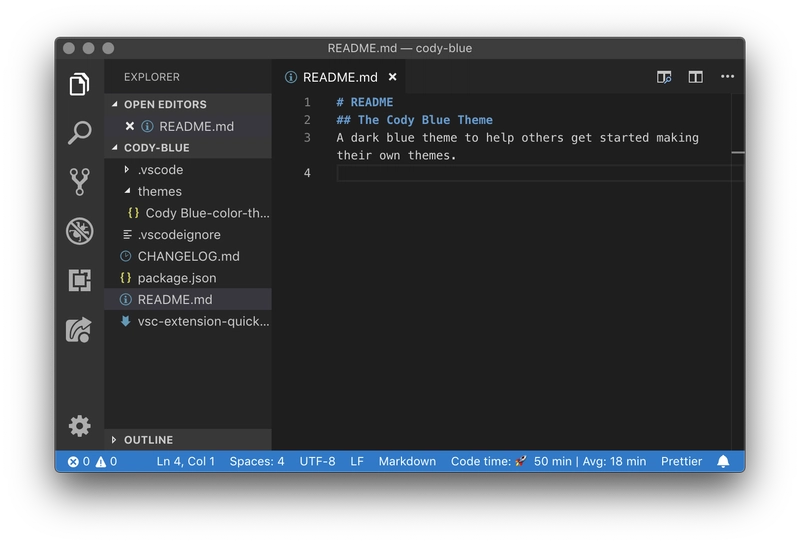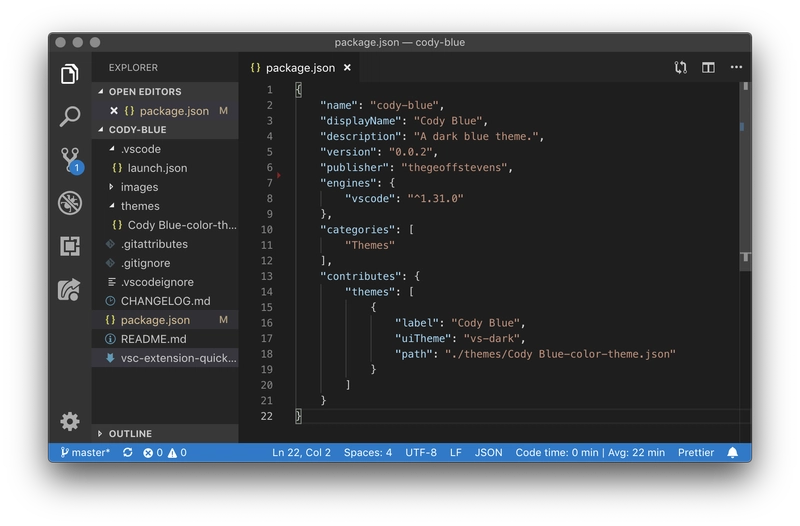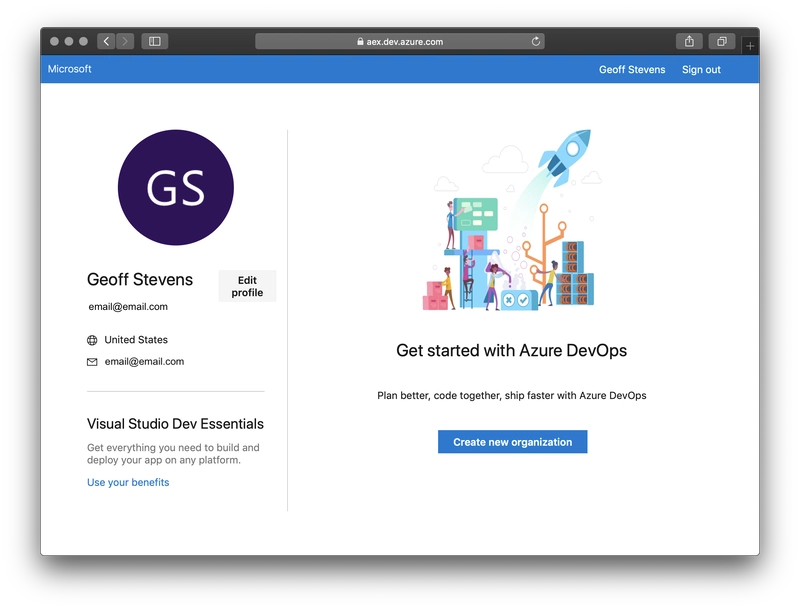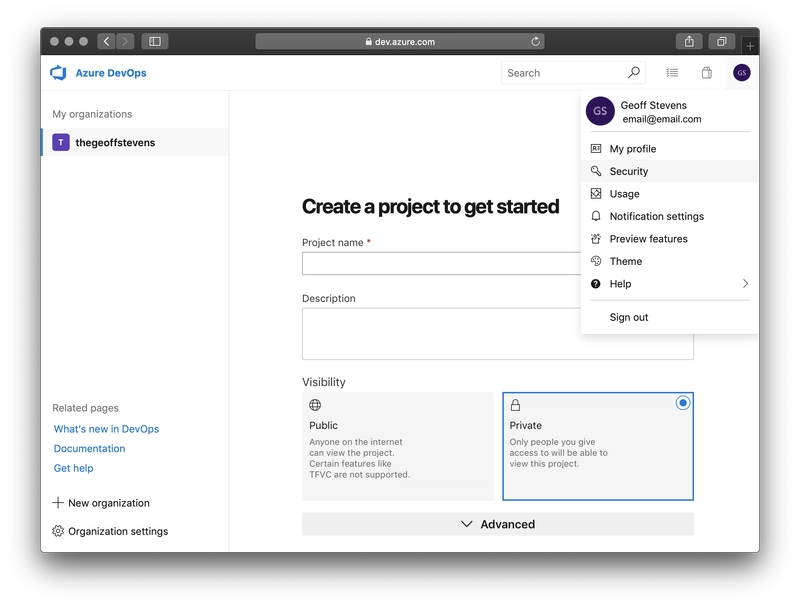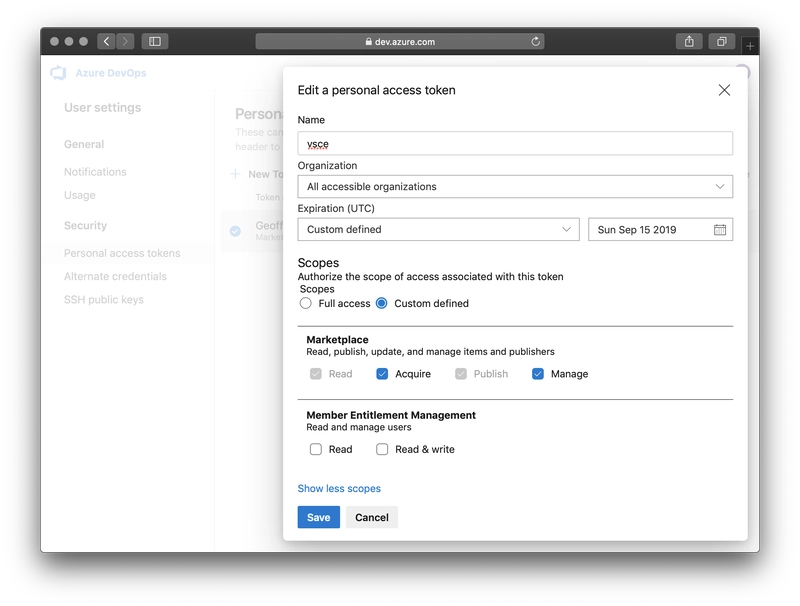在 30 分钟或更短的时间内,在 VS Code 市场中推出“产品”
我的团队今天正式发布了VS Code 的扩展。哇,发布一个产品真的能让你学到很多东西。
为 VS Code 构建扩展并将其发布到市场的过程出乎意料地愉快,更重要的是,这是一次宝贵的学习经历。因此,我想分享一种方法,让任何技能水平的人都能构建和发布自己的扩展——一个可以立即供数百万 VS Code 用户使用的迷你“产品”。
如果您以前从未构建过扩展,那么设计自己的主题是熟悉构建 VS Code 扩展所需的工具和流程的好方法。
本快速教程将指导您从打开 VS Code 到在应用市场发布您的第一个主题的全过程。如果您已经熟悉某些步骤,请直接跳到下一节。
颜色主题入门
VS Code 拥有大量开箱即用的主题,您可以通过命令打开Preferences: Color Theme可用主题菜单来访问,例如 Light+、Dark+、Monokai、Red 等。如果您需要更多自定义选项,VS Code 市场中有数千个主题可供下载。
我建议尝试几个不同的主题。主题是你所有开发过程的背景——软件开发魔力的幕布。主题可以给你灵感(或者反过来让你感到沮丧或无聊)。所以,主题虽然不起眼,但真的很重要。
构建 VS Code 主题所遵循的基本工作流程可以概括为三个关键步骤:
- 使用扩展生成器为您的扩展创建框架
- 通过添加颜色自定义来设计您的扩展程序
- 通过创建 Microsoft 帐户和发布者配置文件将扩展发布到市场
计时器现在开始!
设置您的环境
要为 VS Code 制作扩展,您需要安装以下工具:
Node.js 是一个流行的开源 JavaScript 运行时,它在浏览器之外执行 JavaScript。VS Code 开箱即用地支持 JavaScript 和 TypeScript,并支持 Node.js 调试。您需要安装 Node.js 才能在 VS Code 中以调试模式运行应用程序。如果您还没有 Node,请查看不同的安装程序。在不同平台上安装 Node 的方法有很多,但最直接的方法是使用Node 网站上的官方安装程序。
你可以通过打开终端并输入 来检查 Node 是否已安装node -v。同时,请确保npm已安装 Node 包管理器(用于处理 Node 工具的包安装)npm -v。
安装 Node 后,您可以安装 Yeoman 和 Visual Studio Code 扩展生成器。这两个工具将自动使用必要的文件构建扩展的基本框架。
Yeoman被称为“Web 脚手架工具”。它可以轻松访问庞大的生成器生态系统,从而快速启动项目。Visual Studio Code 扩展生成器将指导您完成扩展文件结构的布局过程。
要同时安装 Yeoman 和 VS Code 扩展生成器,您可以使用npmNode 的包管理器。打开终端并输入:
npm install -g yo generator-code
一旦安装了扩展生成器,您就可以开始构建颜色主题扩展。
为你的扩展搭建脚手架
在终端中,导航到要创建扩展的目录。扩展生成器将在此目录中创建一个新文件夹,其中包含构建可运行扩展所需的所有文件。要运行 Yeoman 和 VS Code 扩展生成器,请输入:
yo code
扩展生成器现在会询问您创建新扩展所需的一系列问题。
生成器可以帮助创建几种类型的扩展。我们将构建一个颜色主题,因此请选择该选项。
您想创建哪种类型的扩展?新颜色主题
下一个问题是关于TextMate主题的。TextMate 规则会更改语法和颜色设置。配置 TextMate 规则是一项更高级的技能,需要了解 TextMate 的语法。在您熟悉 TextMate 之前,请先从头开始。
您要导入或转换现有的 TextMate 颜色主题吗?不,请重新开始。
现在是时候为您的扩展程序命名了。命名是吸引用户兴趣和采用的关键。我的配色主题采用了Code Time 扩展程序中的蓝色,并以我们的吉祥物Cody命名。
你的扩展程序叫什么名字?Cody Blue
您的扩展程序的标识符默认为您的扩展程序的名称,但全部小写,并将连字符替换为空格。
你的扩展程序的标识符是什么?cody-blue
接下来,您可以写一个主题的简短描述并选择一个向用户显示的名称。
你的扩展程序的描述是什么?深蓝色主题
你的主题显示给用户的名字是什么?Cody Blue
最后,选择一个基础主题。您将在基础主题的默认设置基础上构建您的主题。
选择基本主题:深色
回答完最后一个问题后,生成器将在使用扩展程序标识符命名的文件夹中创建以下文件:
├── .vscode
│ └── launch.json
├── themes
│ └── Cody Blue-color-theme.json
├── .vscodeignore
├── CHANGELOG.md
├── package.json
├── README.md
└── vsc-extension-quickstart.md
这些文件各自起什么作用?
该.vscode文件夹包含launch.json一个文件,用于配置如何为项目启动调试器。该.vscodeignore文件确定安装扩展程序时忽略哪些文件。我们暂时可以忽略这些文件和文件夹,因为它们的默认设置就可以了。
该文件vsc-extension-quickstart.md包含一些关于如何开始设计和构建主题扩展的说明。值得快速阅读一下。
README.md您可以在应用市场或 GitHub 代码库中添加任何您希望用户阅读的描述或文本。同样,CHANGELOG.md在更新扩展程序时,您也可以在这里手动记录功能变更。
然而,最重要的文件是package.json和color-theme.json。package.json包含您的所有扩展设置。color-theme.json包含您的所有颜色自定义,并且是您设计主题的地方。
选择主题的颜色自定义
要开始编辑您的扩展,请在 VS Code 中打开您的扩展项目。
要预览和调试您的扩展程序,请点击Function + F5“扩展程序开发主机”窗口中的“运行”按钮。“扩展程序开发主机”允许您在单独的窗口中运行扩展程序,从而轻松调试并查看扩展程序的运行情况。要退出调试模式,只需关闭新窗口即可。
尝试在扩展开发主机窗口中运行未编辑的扩展。
使用扩展生成器,我选择基本主题为“黑暗”,如下所示:
要调整颜色,请转到themes扩展程序文件夹中的主题文件。主题文件是一个 JSON 文件,其结构如下:your-extension-name-color-theme.json。
在 JSON 文件的顶部,你会看到一个名为“This colors.is where you will make most of your edits”(这是你大部分编辑操作的地方)的部分。“colors”部分提供了一些默认颜色。
现在让我们删除它们,这样您就可以使用自己的颜色。
可以进行两种类型的自定义:工作台自定义和语法自定义。工作台自定义会更改编辑器及其视图的颜色,而语法自定义会影响编辑器中源代码的外观。
现在,让我们专注于进行工作台定制,它涵盖了 VS Code 最突出的功能。
在主题文件的 部分中添加以下几行colors。这些设置会更改编辑器的主要部分,例如标题栏、菜单栏、活动栏、侧边栏和状态栏。
// title bar (macOS)
"titleBar.activeBackground": "#384357",
"titleBar.activeForeground": "#afafaf",
"titleBar.inactiveBackground": "#29303f",
"titleBar.inactiveForeground": "#afafaf",
// menu bar (PC/Linux users)
"menu.background": "#384357",
"menu.foreground": "#afafaf",
// activity bar
"activityBar.background": "#384357",
"activityBar.foreground": "#00B4EE",
"activityBar.inactiveForeground": "#afafaf",
// side bar
"sideBar.background": "#384357",
"sideBar.foreground": "#afafaf",
"sideBarTitle.foreground": "#00B4EE",
"sideBarSectionHeader.background": "#384357",
"sideBarSectionHeader.foreground": "#afafaf",
// status bar
"statusBar.background": "#384357",
"statusBar.foreground": "#afafaf",
"statusBar.noFolderBackground": "#384357",
"statusBar.noFolderForeground": "#afafaf",
"statusBar.debuggingBackground": "#384357",
"statusBar.debuggingForeground": "#afafaf",
"statusBarItem.hoverBackground": "#29303f",
// editor
"editor.background": "#191e27",
"editorLineNumber.foreground": "#afafaf",
"editorLineNumber.activeForeground": "#00B4EE",
// editor groups and tabs
"editorGroupHeader.tabsBackground": "#14181f"
颜色主题 JSON 文件只是一个键/值对的列表。键是您要自定义的功能,值是您要分配给该功能的十六进制颜色代码。生成的主题文件应如下所示:
您会注意到,输入颜色的十六进制代码后,如果再次将鼠标悬停在十六进制代码上,VS Code 会显示一个颜色选择器。弹出窗口还会告诉您正在更改的功能将如何影响编辑器的外观。
尝试选择您自己的值来更新您的配色方案。
要查看新颜色的实际效果,请再次点击Function + F5在扩展开发主机窗口中运行该扩展。
上述更改应如下所示:
想看看其他主题都做了哪些定制?不妨看看Shades of Purple,并浏览其GitHub 仓库,获取更多灵感。
想要更多更改?VS Code 文档列出了所有可自定义的功能。从集成终端、通知提示框到下拉菜单,您可以编辑所有内容。您可以随意添加任何其他您想要的更改。
将主题扩展发布到 VS Code 市场
对主题的自定义设置满意后,您可以将扩展发布到 VS Code 市场。市场是展示您的主题的绝佳方式,以便其他 VS Code 用户能够找到并安装您的主题。
首先,更新你的README主题,让用户了解你的主题。你的主题README将会出现在 VS Code 扩展市场中。
要发布扩展,您需要安装Visual Studio Code Extensions,这是一个用于打包、发布和管理扩展的命令行工具。再次打开终端并运行:
npm install -g vsce
访问 VS Code 市场的最快方法是在 VS Code 市场的管理页面上创建Microsoft 帐户和发布者配置文件。您可以在此处创建发布者配置文件,以便将您的扩展程序添加到市场。
创建发布者后,请务必返回到您的扩展程序并通过使用新创建的发布者名称package.json添加"publisher”: “publisher-name”新的键/值对来编辑文件。
创建帐户后,您将自动重定向到名为“管理发布商和扩展”的页面。
您可以选择上传您的扩展程序,然后该扩展程序将在 VS Code 市场中可用。只需运行vsce package并上传生成的VSIX文件即可。该VSIX文件包含安装和运行扩展程序所需的所有信息。
但是,如果您想从命令行发布(我建议这样做,因为这样更容易将更新推送到您的扩展),您将需要创建一个 Azure DevOps 组织。
为此,请点击导航栏右上角的您的姓名或电子邮件。这将带您进入创建新组织的页面。点击“创建新组织”。
下一个窗口将允许您为 Azure DevOps 组织创建一个名称。
创建组织后,点击导航栏右上角的头像。向下滚动并点击“安全”。
点击“个人访问令牌”并创建一个新令牌。选择以下设置:
现在您将看到一个访问令牌。请复制它,因为您将无法再次看到它。
现在,您可以将之前创建的发布者名称与 关联起来vsce。在终端中输入:
vsce login (publisher name)
接下来,vsce系统会要求您提供通过 Azure DevOps 组织创建的个人访问令牌。出现提示时,请输入该令牌。
再次在终端中,导航到包含扩展文件的文件夹。要最终发布扩展,请输入:
vsce publish
您将收到一条警告,提示您没有存储库。请按照提示暂时忽略此警告。
大功告成!发布后不久,vsce您将收到一个链接,可以在扩展市场中查看您的扩展程序。
您还可以返回发布者管理器页面查看扩展程序的状态。
做一些最后的润色
为你的扩展程序添加一个图标,并创建一个 GitHub 仓库,以便其他人可以查看源代码,这是一个好习惯。你需要一个 GitHub 仓库来添加图标。
首先,从您的扩展文件夹创建一个存储库并将其推送到 GitHub(或其他存储库托管服务)。
找到您的存储库的 URL 并将以下代码片段添加到package.json:
"repository": {
"type": "git",
"url": "https://github.com/geoffstevens8/cody-blue"
要添加图标,请images在您的扩展程序文件夹中创建一个名为 的文件夹。在此文件夹中添加您想要用作图标的图片。图标应为 PNG 格式,尺寸至少为 128x128。我选择了主题中的纯色。
接下来,将以下键/值对添加到package.json:
"icon": "images/icon.png"
再次发布之前,请务必在中增加版本号package.json。完成后,只需运行即可再次发布vsce publish。
想查看我的主题吗?您可以在应用市场中查找我的主题,也可以在GitHub上查看源代码。
让世界知道
最后,如果您想让全世界知道您的第一个迷你“产品”或扩展发布,您可以通过推特或在 Product Hunt 上发布来获得帮助。
下面介绍如何创建一个简单链接,以便您的朋友和网络可以轻松共享消息。
从以下开始:https://twitter.com/intent/tweet?text=
=添加文本后,请确保将所有空格替换为%20—,如下例所示。
现在乐趣开始了——继续检查您的扩展网页,看看您获得了多少下载量!
如果您喜欢本教程,请查看我的团队刚刚推出的扩展:Code Time。
链接:https://dev.to/thegeoffstevens/launch-a-product-in-the-vs-code-marketplace-in-30-minutes-or-less-16oa 后端开发教程 - Java、Spring Boot 实战 - msg200.com
后端开发教程 - Java、Spring Boot 实战 - msg200.com